3. Jika MacBook memutar suara pengaktifan, lepaskan tombol setelah mendengar bunyi bip kedua kalinya.
4. Jika MacBook Anda memiliki chip T2, lepaskan tombol setelah logo Apple kedua menghilang.
Setelah Mac dimulai ulang, Anda akan menemukan bahwa beberapa pengaturan dasar (seperti zona waktu atau level volume) mungkin perlu disesuaikan.
6. Jalankan Apple Diagnostik
Berharap sekarang, MacBook Anda telah dimulai ulang dan berjalan. Jika tidak, Anda dapat menggunakan alat Diagnostik Apple untuk memeriksa masalah perangkat keras. Ini akan memeriksa masalah dan kemudian menyarankan perbaikan atau menunjukkan opsi dukungan Anda.
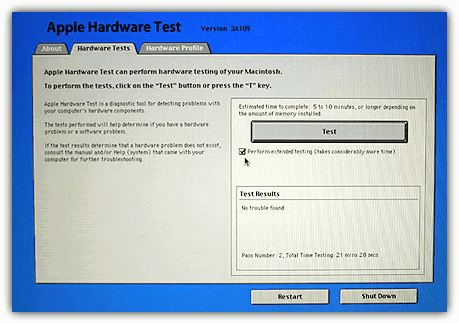
1. Putuskan sambungan semua perangkat eksternal yang tidak diperlukan, seperti printer. Jika perlu, Anda dapat tetap menyalakan keyboard, mouse, dan monitor.
2. Tekan tombol power.
3. Tekan dan tahan D secara bersamaan dengan tombol power. Tahan terus hingga Anda melihat layar yang meminta Anda untuk memilih bahasa.
4. Pilih bahasa, dan Apple Diagnostik akan mulai menjalankan pengujiannya. Proses ini memerlukan waktu beberapa menit untuk selesai.
Setelah selesai, Anda akan melihat hasil tesnya. Beberapa orang akan menyarankan perbaikan cepat dan memberi Anda kesempatan untuk menjalankan pengujian kembali. Orang lain akan membuat kode referensi, yang dapat Anda temukan di halaman Apple Diagnostik.
Baca Juga : Cara Mengatur Program Startup Di MacBook
Hal ini juga akan menunjukkan opsi dukungan MacBook Anda. Jika tidak ada masalah, kegagalan tersebut mungkin tidak terkait dengan perangkat keras Anda.
Di MacBook yang dirilis sebelum Juni 2013, Anda akan mendapatkan pengujian perangkat keras Apple. Anda mengaktifkannya dengan cara yang sama, prinsipnya sama. Pilih bahasa Anda dan klik ” Tes” untuk memulai.
7. Gunakan Tools mode pemulihan
Semua hard drive MacBook memiliki partisi Pemulihan khusus. Sehingga tidak tergantung pada boot macOS sepenuhnya. Namun juga memberi Anda seperangkat alat untuk memperbaiki MacBook Anda.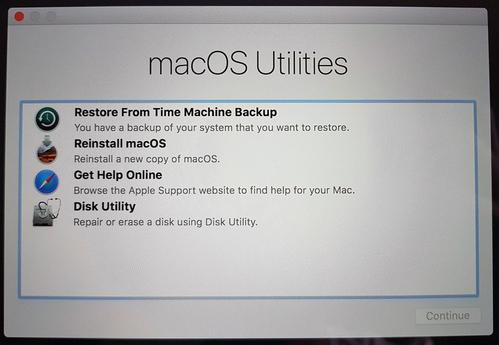
Untuk mem-boot ke pemulihan:
1. Tekan tombol Power.
2. Tahan Command dan R secara bersamaan.
3. Saat Anda melihat logo Apple, lepaskan .
4. Setelah boot selesai, Anda akan melihat menu utilitas macOS baru.
Hal pertama yang saya coba adalah Disk Utility. Merupakan versi alat yang sama yang tersedia di macOS yang memungkinkan Anda memindai dan memperbaiki hard drive atau SSD. Pilih drive dan klik ” First Aid” untuk memulai proses perbaikan. Lebih banyak alat tersedia melalui menu ” Utilitas” . Ini termasuk terminal untuk pengguna yang lebih mahir.
8. Instal ulang MacOS dalam mode pemulihan
Jika Anda berhenti di sini, maka masalah Anda mungkin tidak terkait dengan perangkat keras, juga bukan perbaikan perangkat lunak sederhana. Solusi terbaik sekarang adalah memulihkan cadangan Time Machine, atau menginstal ulang macOS sepenuhnya.
Anda dapat melakukannya dengan memulihkan. Tekan tombol Power dan tahan tombol Command dan R untuk memulai.
Baca Juga : Metode Manajemen file Di MacOS MacBook
Jika Anda memiliki cadangan Time Machine paling baru, Anda dapat memulihkan cadangan tersebut untuk melihat apakah itu menyelesaikan masalah Anda. Jika tidak, pilih Instal ulang macOS dari menu.
Saat Anda memilih untuk menginstal ulang macOS, sistem akan memberi Anda opsi untuk memformat disk. Jika Anda hanya ingin memperbaiki penginstalan, jangan pilih opsi ini – menginstal ulang macOS dengan sendirinya tidak masalah.
Ikuti instruksi di layar untuk menyelesaikan penginstalan. Anda harus terhubung ke Internet karena alat ini akan mengunduh sistem operasi dari awal. Jika masalah ini tidak dapat diselesaikan dengan cara ini, Anda mungkin perlu mem-boot MacOS Anda dari drive USB untuk install ulang.
Kesimpulan :
Diatas adalah Memperbaiki MacBook Tidak Menyala yang dapat anda lakukan dengan aman dan mudah. Jika MacBook Anda mengalami masalah tidak mau menyala, ikuti langkah tutorial Memperbaiki MacBook Tidak Menyala untuk mencoba memperbaikinya. Semoga dapat membantu.







